Hp HDX X16-1005EA PREMIUM, HDX X16-1310EA PREMIUM, HDX X16-1010EA PREMIUM, HDX X16-1101EA PREMIUM, HDX X16-1280EA PREMIUM BACKUP AND RECOVERY [bg]
...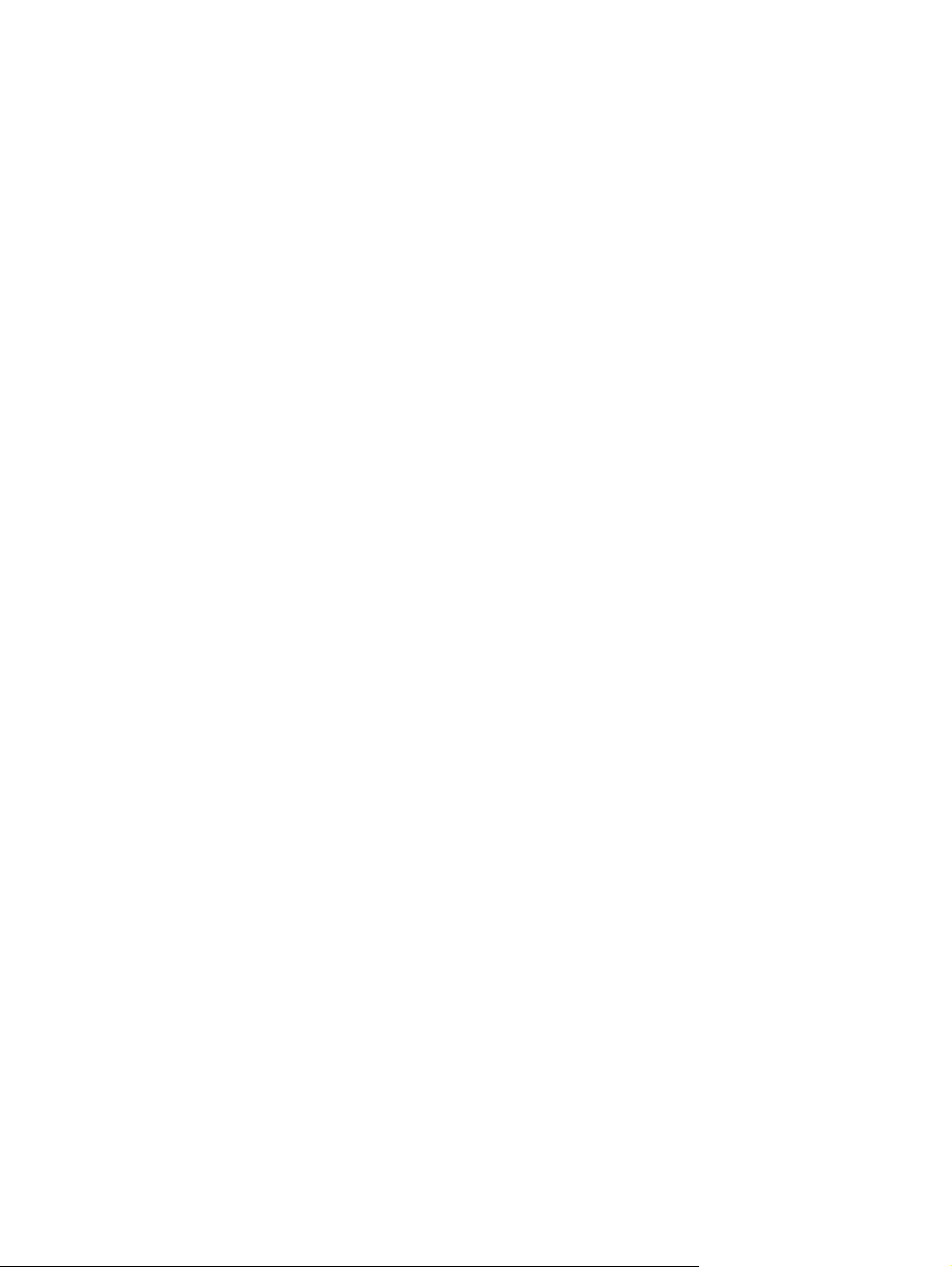
Дискови устройства
Ръководство за потребителя
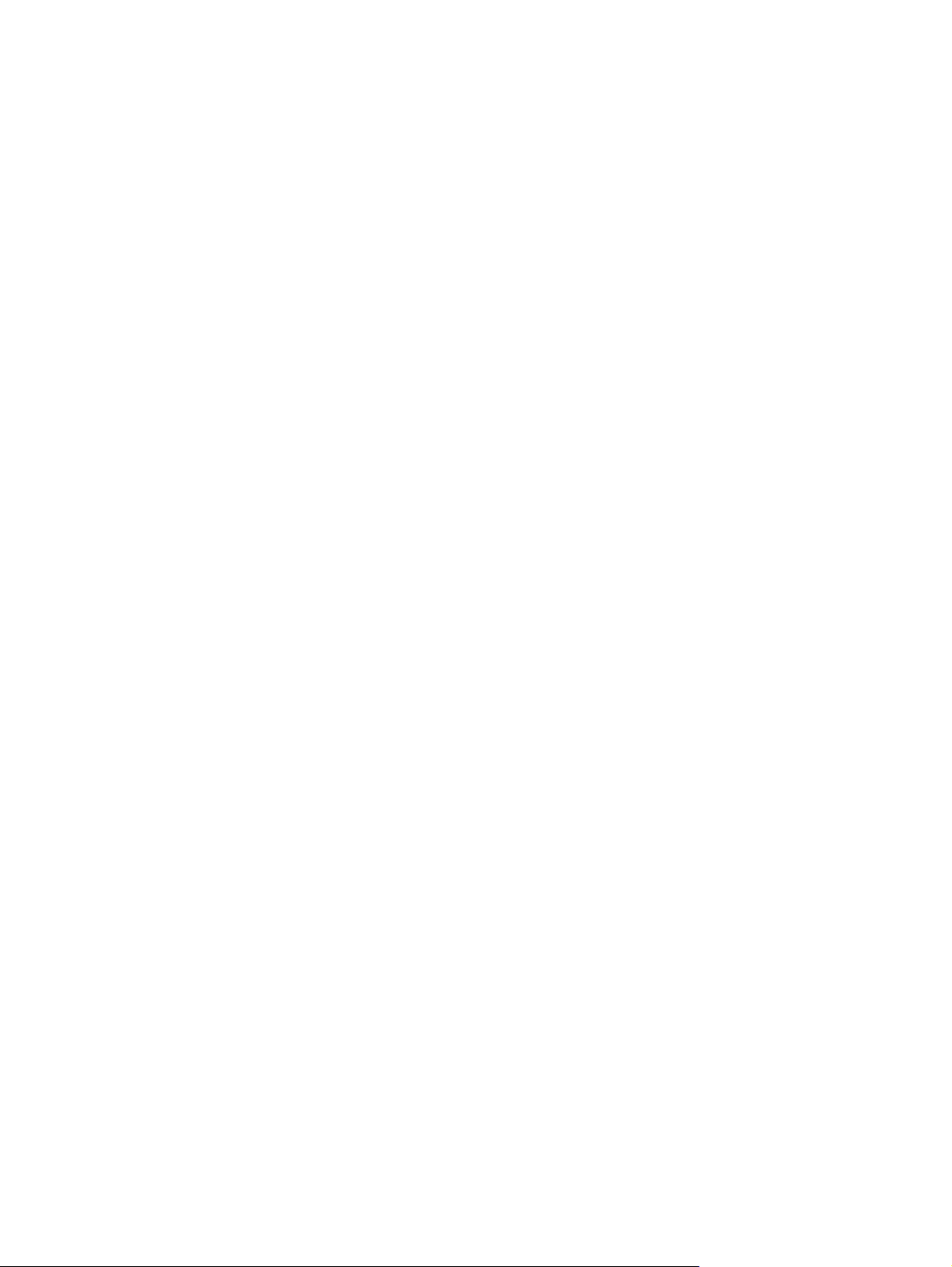
© Copyright 2008 Hewlett-Packard
Development Company, L.P.
Windows е регистрирана в САЩ търговска
марка на Microsoft Corporation.
Информацията, съдържаща се в това
ръководство, подлежи на промяна без
предизвестие. Единствените гаранции за
продукти и услуги на HP са изрично
описани в гаранционните условия към
тези продукти и услуги. Нищо тук не
следва да се счита за представляващо
допълнителна гаранция. HP не носи
никаква отговорност за технически или
редакторски грешки, както и за пропуски в
настоящото.
Първо издание: август 2008 г.
Номенклатурен номер на документа:
487226-261
Бележка за продукта
Това ръководство за потребителя описва
функции, които са общи за повечето
модели. Вашият компютър може да не
разполага с някои от функциите.
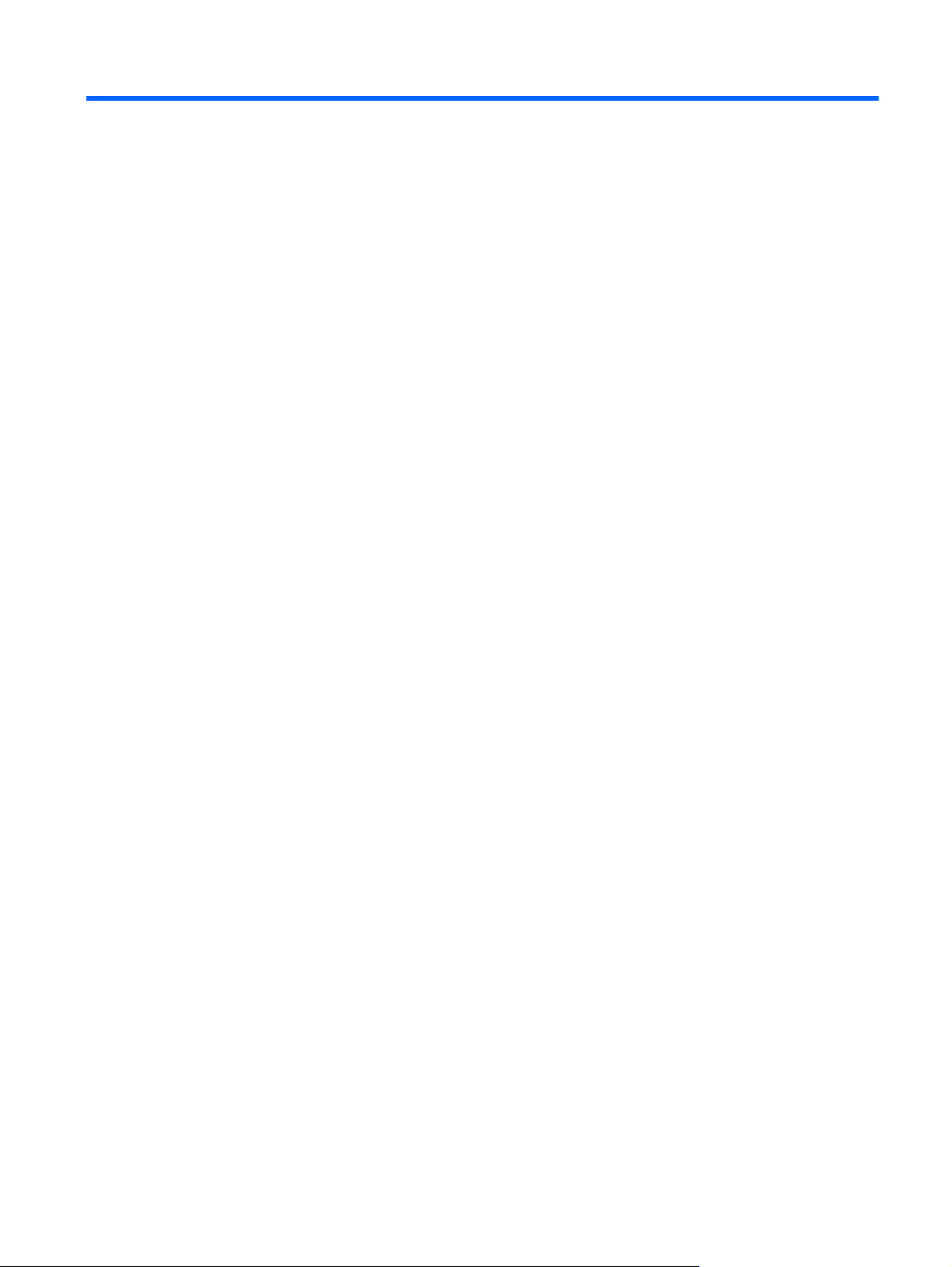
Съдържание
1 Боравене с дисковите устройства
2 Използване на оптично устройство
Идентифициране на инсталираното оптично устройство ............................................................... 3
Използване на оптични устройства (CD, DVD и BD дискове) ......................................................... 4
Избиране на правилния диск (CD, DVD и BD дискове) ................................................................... 5
CD-R дискове ..................................................................................................................... 5
CD-RW дискове .................................................................................................................. 5
DVD±R дискове .................................................................................................................. 5
DVD±RW дискове ............................................................................................................... 5
LightScribe DVD+R дискове ............................................................................................... 5
Blu-ray диск (BD) ................................................................................................................. 6
Възпроизвеждане на CD, DVD или BD дискове ............................................................................... 7
Конфигуриране на автоматично изпълнение ................................................................................... 8
Промяна на настройките за DVD регион .......................................................................................... 9
Съобразяване с предупреждението за
Копиране на CD, DVD или BD дискове ........................................................................................... 11
Създаване или записване на CD, DVD или BD диск ..................................................................... 12
Изваждане на оптичен диск (CD, DVD или BD диск) ..................................................................... 14
авторски права ................................................................ 10
3 Ускоряване на работата на твърдия диск
Използване на програмата за дефрагментиране на диска ........................................................... 15
Използване на програмата за почистване на диск ........................................................................ 15
4 Използване на защита на твърдия диск HP ProtectSmart
Определяне на състоянието на софтуера за
Използване на софтуера за защита на твърдия диск HP ProtectSmart ....................................... 19
5 Смяна на твърдия диск
6 Отстраняване на неизправности
Тавата за оптичния диск не се отваря за изваждане на CD, DVD или BD диск .......................... 24
Компютърът не открива оптично устройство ................................................................................. 25
Дискът не се възпроизвежда ........................................................................................................... 26
Дискът не се възпроизвежда автоматично .................................................................................... 27
DVD филмът спира, прескача или се
DVD филмът не се вижда на външен дисплей .............................................................................. 28
Процесът на запис на диск не започва или спира, преди да е приключил ................................. 28
възпроизвежда нестабилно .............................................. 27
защита на твърдия диск HP ProtectSmart ........... 18
iii
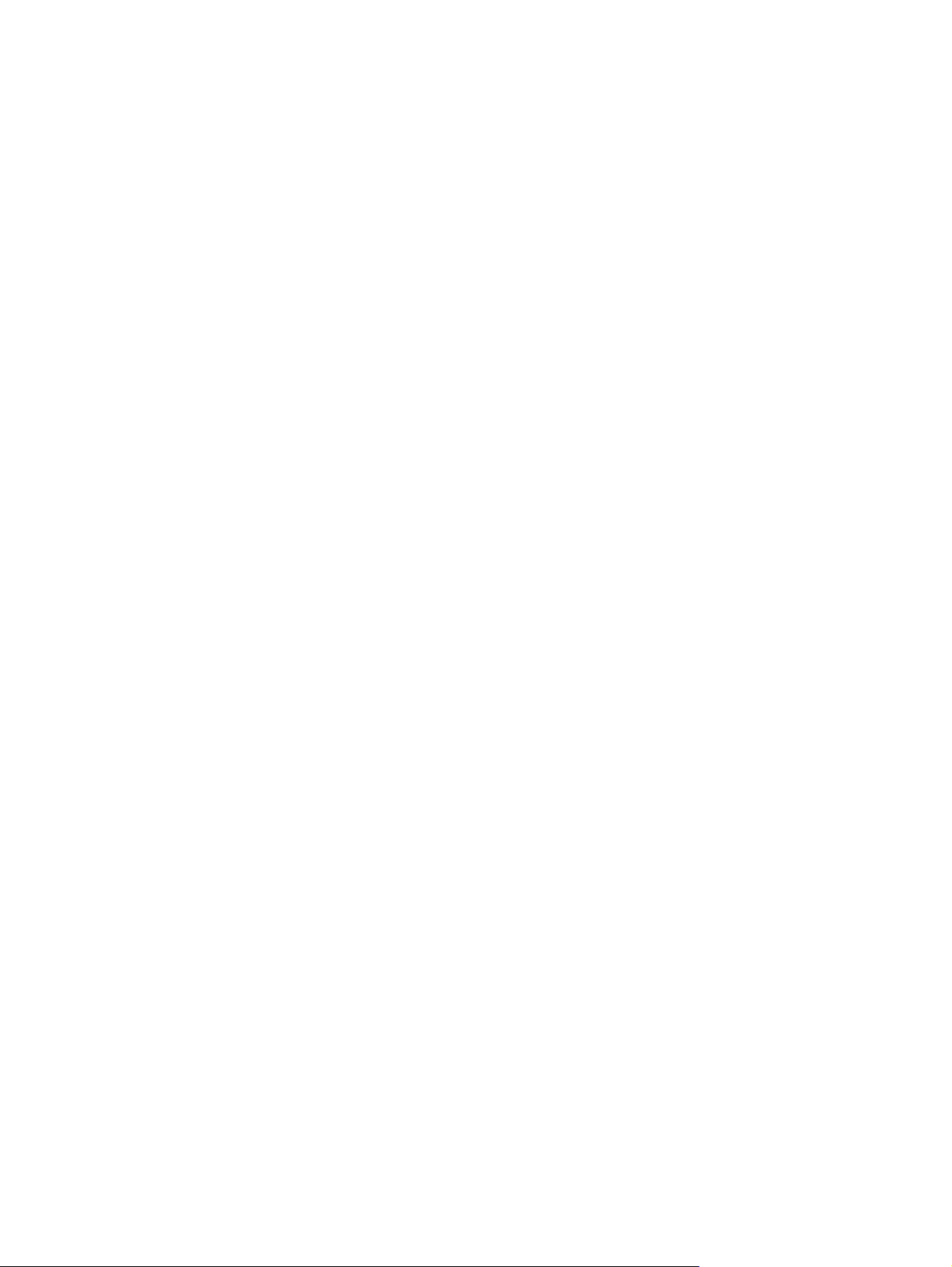
При възпроизвеждането на DVD дискове с Windows Media Player няма звук или картина ....... 28
Драйверът за устройството трябва да се инсталира отново ........................................................ 29
Получаване на драйвери за устройство за Microsoft .................................................... 29
Получаване на драйвери за устройства на HP ............................................................. 30
Азбучен указател ............................................................................................................................................ 31
iv
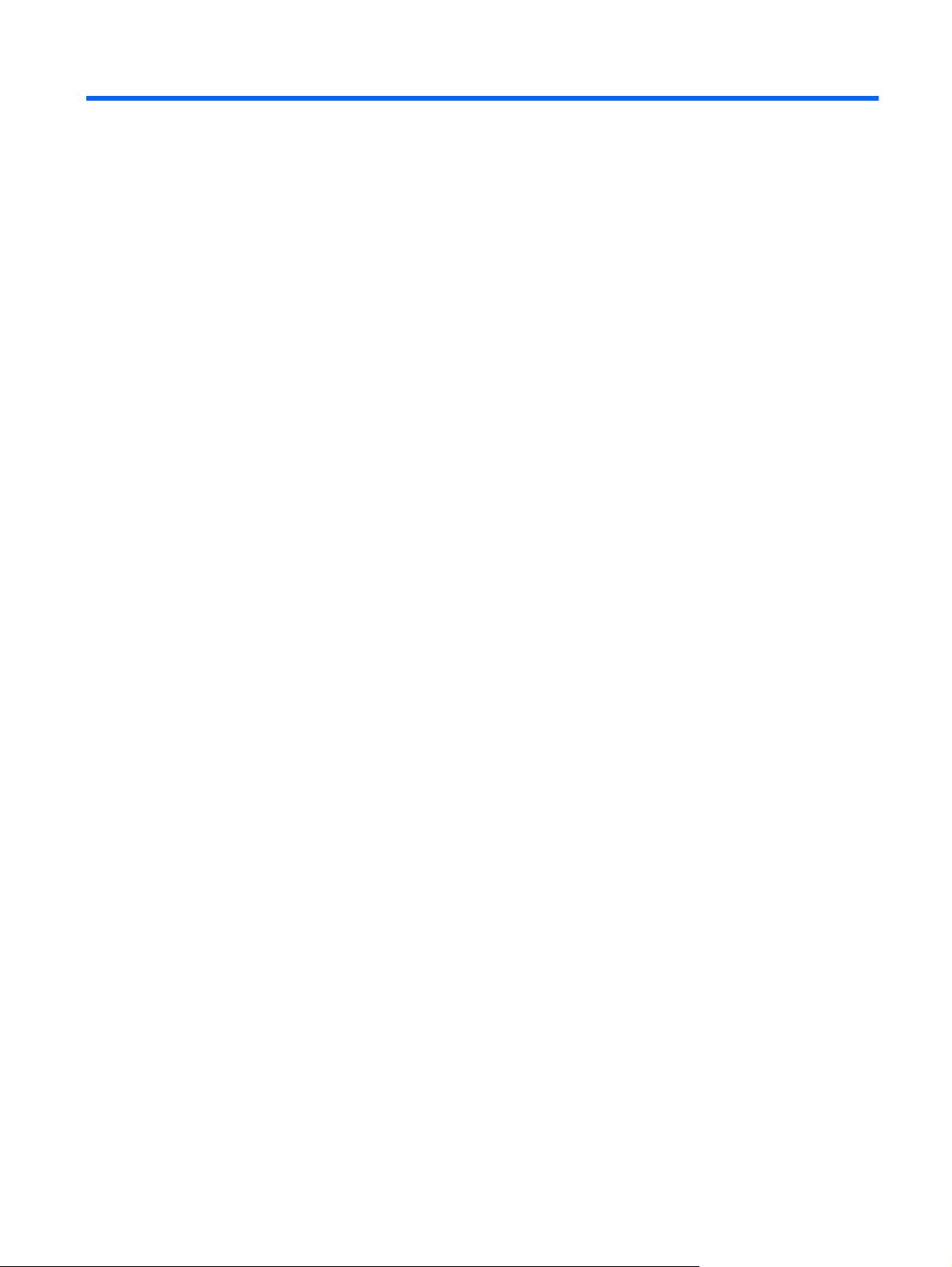
1 Боравене с дисковите устройства
Дисковите устройства са крехки компютърни компоненти, които изискват внимателно отношение.
Запознайте се със следните предупреждения, преди да боравите с дисковите устройства.
Допълнителни предупреждения са включени към процедурите, за които се отнасят.
1
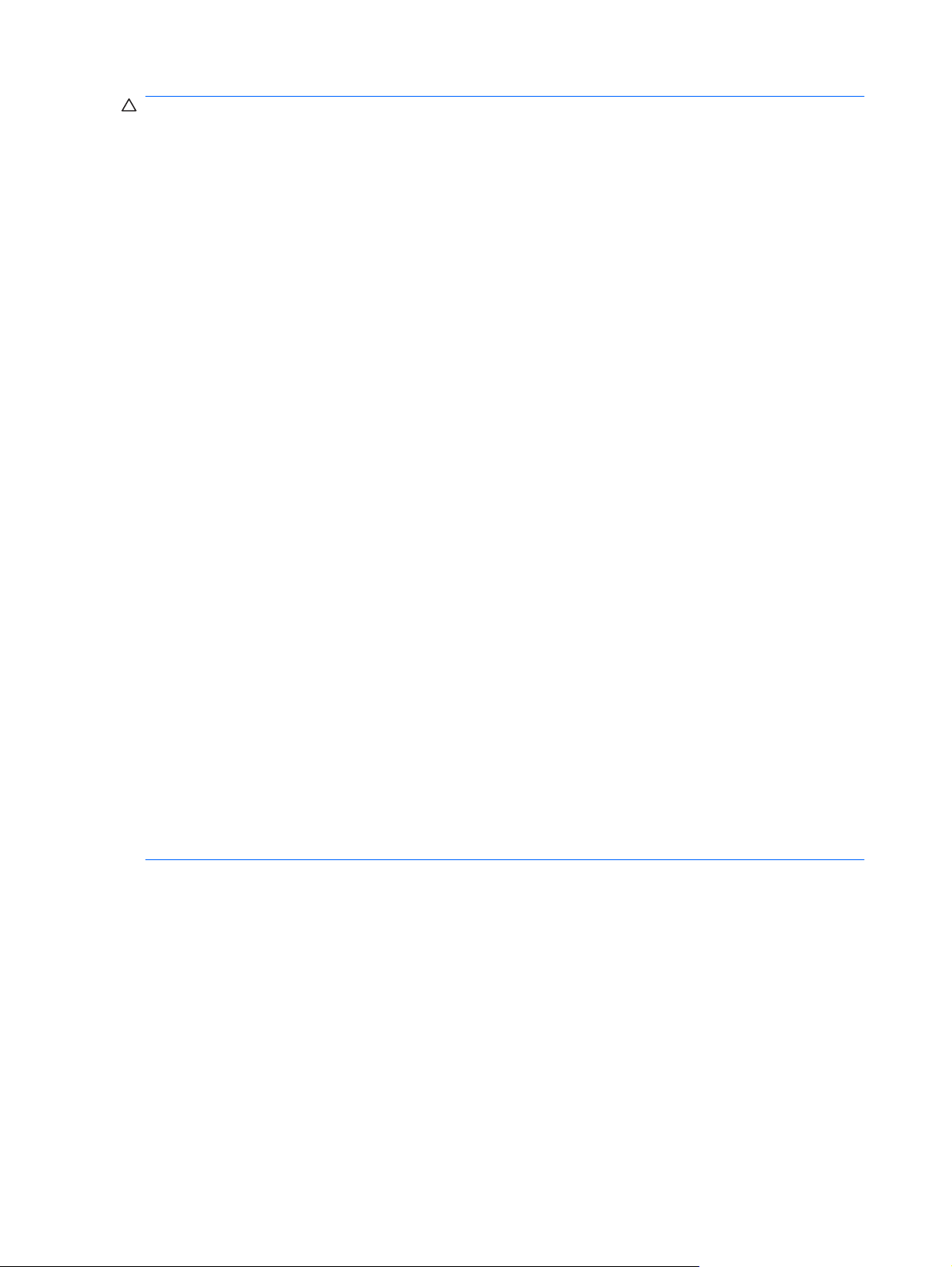
ВНИМАНИЕ: За да намалите опасността от повреда на компютъра, повреда на дисково
устройство или загуба на информация, взимайте следните предпазни мерки:
Преди да преместите даден компютър, който е свързан към външен твърд диск, инициирайте
режим на заспиване и изчакайте екранът да се изчисти или изключете твърдия диск правилно.
Преди да боравите с
небоядисана метална повърхност на устройството.
Не докосвайте контактите на изводите на сменяем диск или на компютъра.
Трябва да боравите внимателно с дисковото устройство; не го изпускайте и не слагайте предмети
върху него.
Преди да извадите или поставите твърд диск, изключете първо компютъра. Ако
дали компютърът е изключен, когато е в състояние на заспиване или на хибернация, го включете,
след което го изключете чрез операционната система.
Не вкарвайте дисково устройство в гнездото със сила.
Не натискайте клавишите на клавиатурата и не местете компютъра, докато оптичното устройство
записва на диска. Процесът на записване е
Когато батерията е единственият източник на захранване, батерията трябва да бъде достатъчно
заредена, преди да се записва върху носител.
Избягвайте излагането на дисково устройство на много висока или много ниска температура или
влажност.
Избягвайте излагането на дисково устройство на течности. Не пръскайте дисковото устройство
с почистващи препарати.
Изваждайте носителя
му или да пътувате с, транспортирате или съхранявате дисково устройство.
дисково устройство, разредете статичното електричество с докосване на
не сте сигурни
чувствителен на вибрация.
от дисково устройство, преди да изваждате устройството от отделението
Ако устройство трябва да се изпрати по пощата, го поставете в специална мехуреста торбичка
или в друга защитна опаковка и го надпишете с „ЧУПЛИВО“.
Избягвайте излагането на запаметяващо устройство на магнитни полета.
охранителните устройства, които създават магнитни полета, включват проходните детектори на
летищата и ръчните металотърсачи. Устройствата за защитата на летището за проверка на
ръчния багаж, като например конвейерните ленти, използват рентгенови лъчи, а не магнитни, и
не водят до повреда на устройства.
Някои от
2 Глава 1 Боравене с дисковите устройства
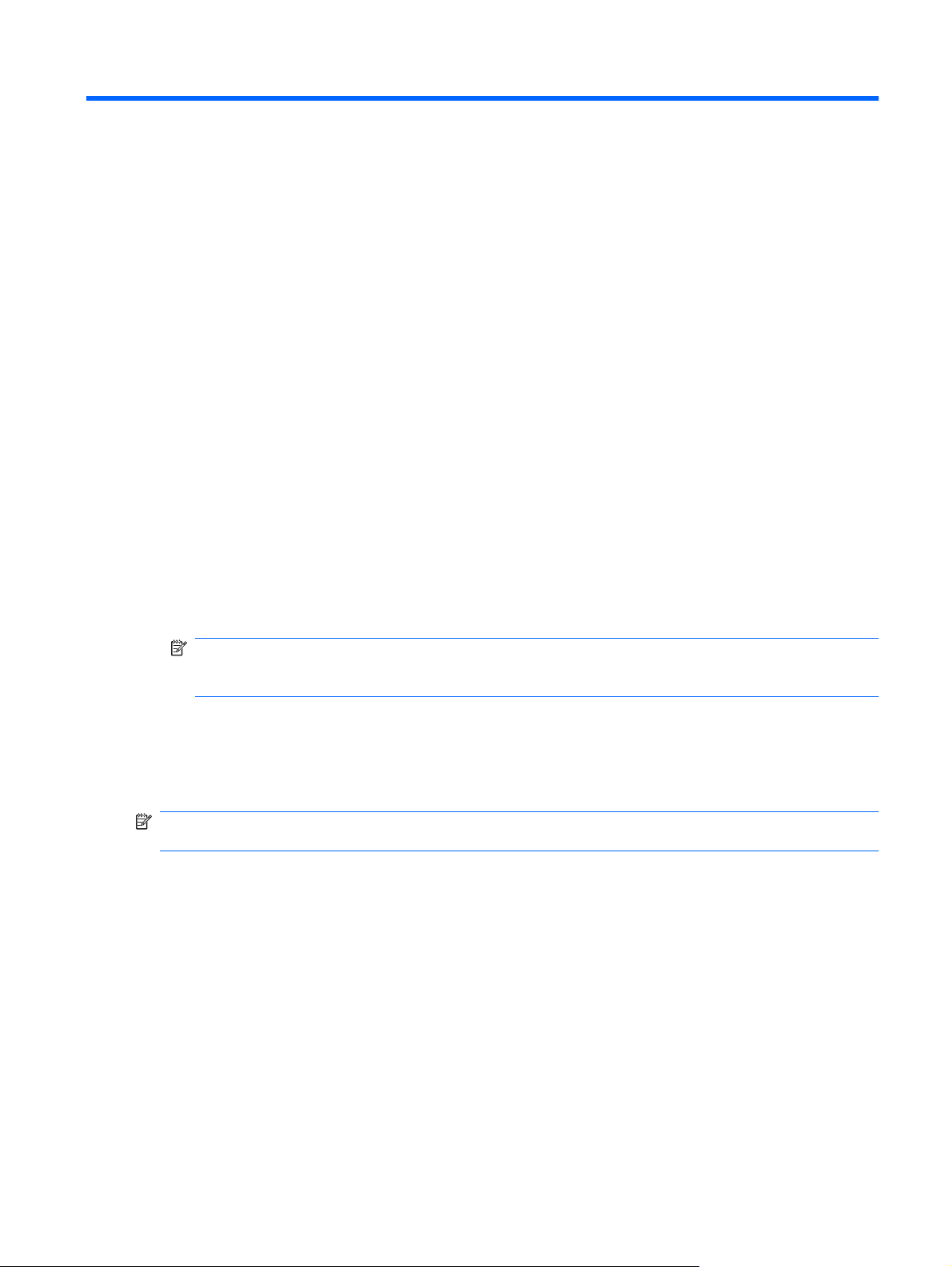
2 Използване на оптично устройство
Компютърът включва оптично устройство, което разширява функционалността му. Определете
какви устройства са инсталирани на компютъра, за да разберете възможностите му. Оптичното
устройство позволява да четете дискове с данни, да възпроизвеждате музика, както и да гледате
филми. Ако компютърът включва устройство за Blu-ray дискове (наричани също BD), можете да
гледате и високодетайлно видео от диск.
Идентифициране на инсталираното оптично устройство
Изберете Start (Старт) > Computer (Компютър).
Ще видите списък с всички устройства, инсталирани на компютъра, включително и съответното
оптично устройство. Може да има едно от следните типове устройства:
Двуслойно DVD±RW SuperMulti Lightscribe устройство
●
ЗАБЕЛЕЖКА: Двуслойните дискове може да съхраняват повече данни от еднослойните
дискове. Все пак, двуслойните дискове, записани с това устройство, може да не са
съвместими с много съществуващи еднослойни DVD устройства и плейъри.
Blu-ray Disc (BD) R/RE SuperMulti устройство
●
Blu-ray Disc (BD) ROM устройство, поддържащо двуслойни SuperMulti DVD±R/RW дискове
●
Blu-ray Disc (BD) ROM устройство, поддържащо SuperMulti DVD±R/RW дискове
●
ЗАБЕЛЕЖКА: Някои от устройствата в списъка по-долу може да не се поддържат от
компютъра.
Идентифициране на инсталираното оптично устройство 3
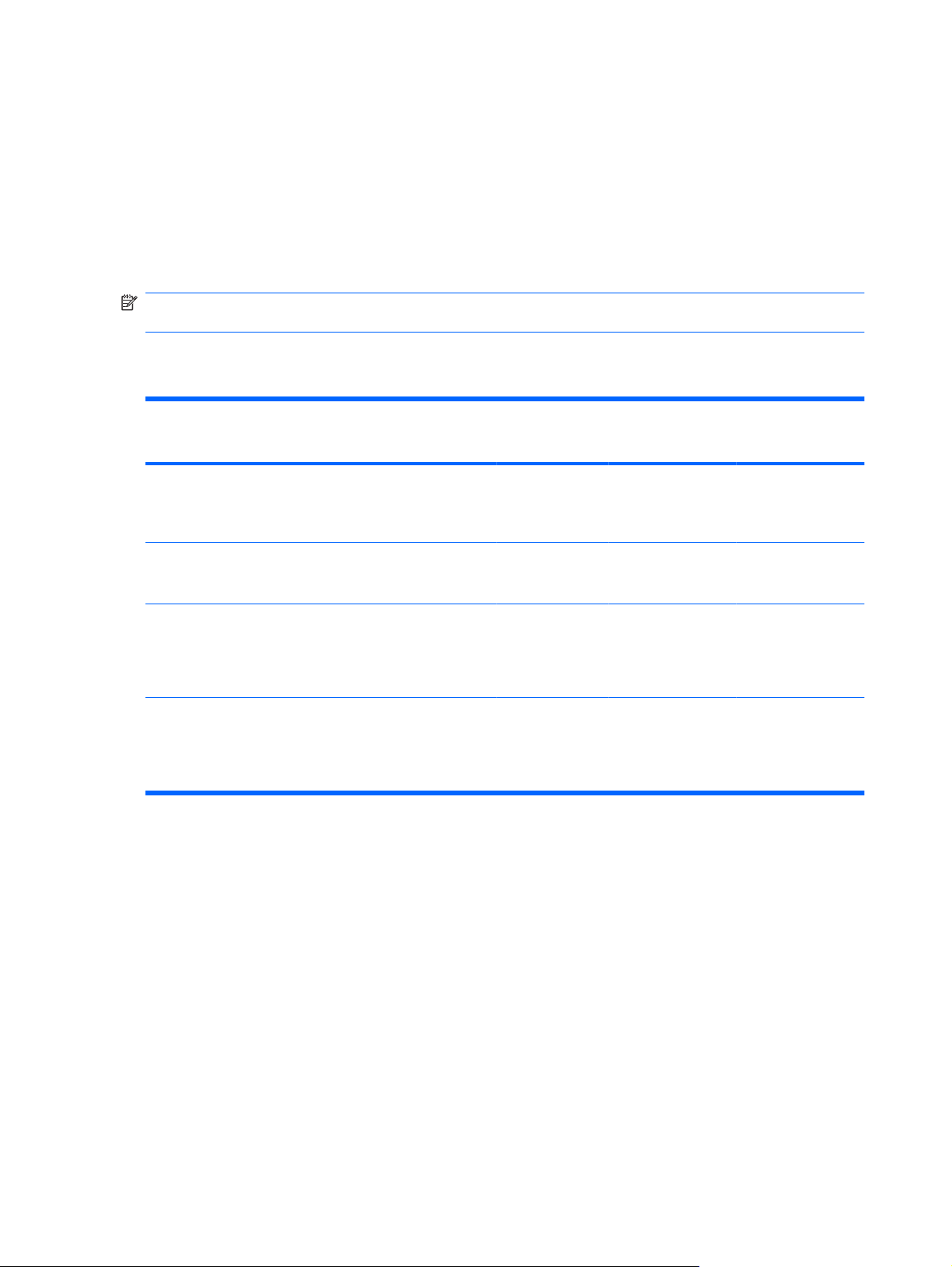
Използване на оптични устройства (CD, DVD и BD дискове)
Оптичните устройства, като например DVD-ROM устройство, поддържат оптични дискове (CD,
DVD и BD дискове). Тези дискове съхраняват информация, като например музика, снимки и
филми. DVD и BD дисковете имат по-голям капацитет за съхранение от компактдисковете.
Оптичното устройство може да чете стандартни CD и DVD дискове. Ако оптичното устройство
е Blu-ray дисково (BD) устройство, то може да чете и BD дискове.
ЗАБЕЛЕЖКА: Някои от устройствата в списъка може да не се поддържат от компютъра. Не
всички показани устройства задължително са поддържани оптични устройства.
Някои оптични устройства могат да записват също и на оптични дискове като описаните в
следната таблица.
Тип оптично
устройство
DVD±RW
SuperMulti DL
LightScribe
устройство
BD R/RE
SuperMulti
устройство
BD ROM,
поддържащо
двуслойни
SuperMulti DVD±R/
RW дискове
BD ROM
устройство,
поддържащо
SuperMulti DVD±R/
RW дискове
Записва на CD-RWЗаписва на DVD
±RW/R
Да Да Да Да Не
Да Да Да Не Да
Да Да Да Не Не
Да Да Да Да Не
Записва на
DVD+R DL
Записва етикети
на LightScribe CD
или DVD±RW/R
Записва на BD R/
RE
4 Глава 2 Използване на оптично устройство
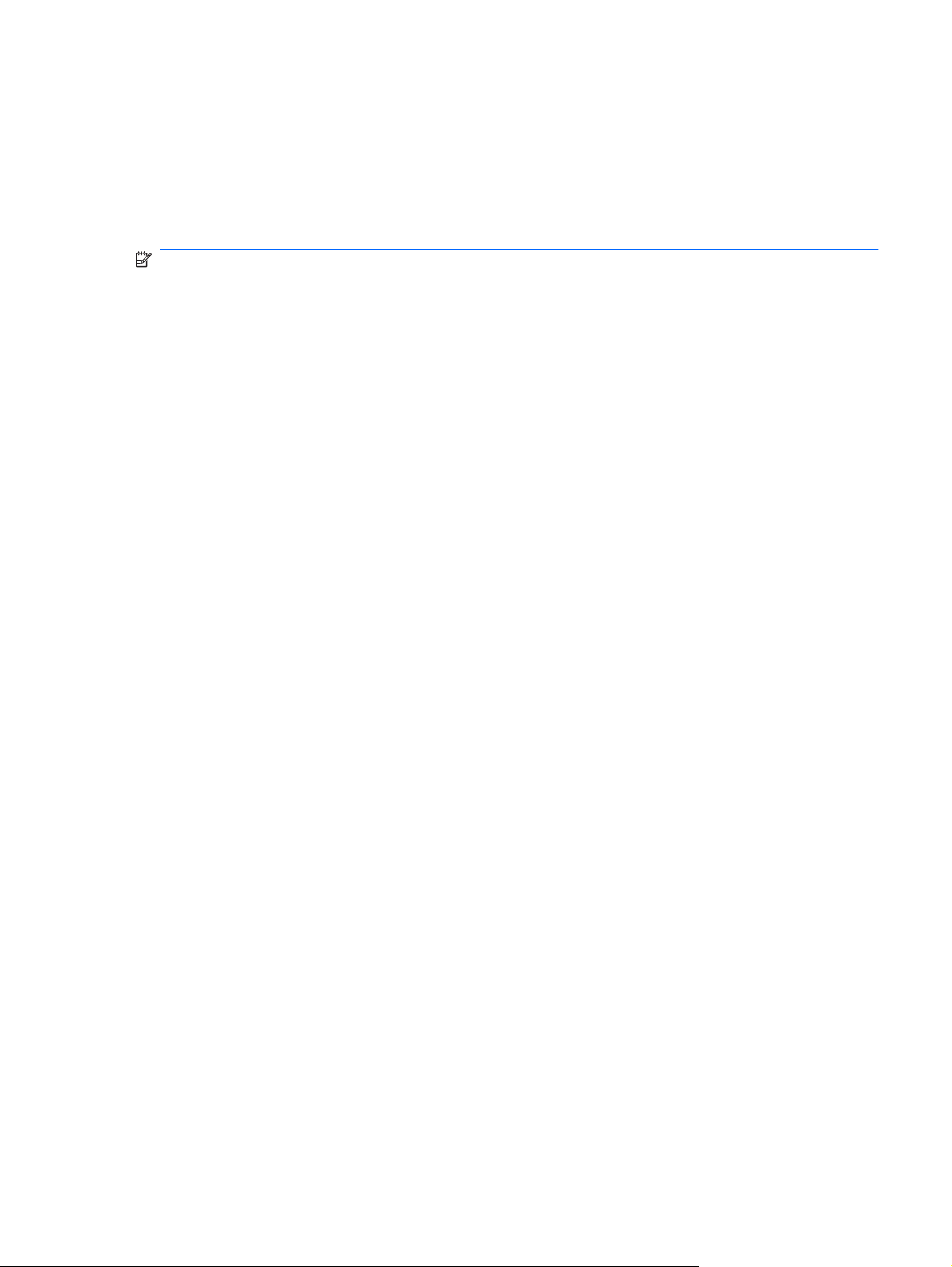
Избиране на правилния диск (CD, DVD и BD дискове)
Оптичните устройства поддържат оптични дискове (CD, DVD и BD дискове). Компактдискове,
използвани за съхранение на цифрови данни, също се използват за търговски аудиозаписи и са
подходящи за личните ви нужди за съхранение. DVD и BD дисковете се използват предимно за
филми, софтуер и за архивиране на данни. DVD и BD дисковете имат същите конструктивни
елементи като компактдисковете, но разполагат
ЗАБЕЛЕЖКА: Оптичното устройство на съответния компютър може да не поддържа всички
типове оптични устройства, описани в този раздел.
CD-R дискове
Използвайте CD-R (еднократни) дискове за създаване на постоянни архиви и за споделяне на
файлове. Типичното използване включва следното:
Разпространение на обемни презентации
●
Споделяне на сканирани и цифрови снимки, видеоклипове и записани данни
●
Създаване на собствен музикален компактдиск
●
Запазване на постоянни архиви на компютърни файлове и сканирани домашни записи
●
с по-голям капацитет за съхранение.
Изчистване на файлове от
●
След като данните са записани, те не могат да се изтриват или презаписват.
CD-RW дискове
Използвайте CD-RW дискове (презаписваемата версия на компактдискове), за да съхранявате
големи проекти, които трябва да се актуализират често. Типичното използване включва
следното:
Създаване и управление на обемни документи и файлове на проекти
●
Пренасяне на работни файлове
●
Създаване на седмични архиви на твърдия диск
●
Непрекъснато актуализиране на снимки, видео и аудио
●
DVD±R дискове
Използвайте празни DVD±R дискове за постоянно съхранение на голямо количество
информация. След като данните са записани, те не могат да се изтриват или презаписват.
DVD±RW дискове
Използвайте DVD+RW дискове, ако искате да можете да изтривате или презаписвате данни,
съхранени по-рано. Този тип дискове е идеален за тестване на аудио- и видеозаписи, преди да
ги запишете на CD или DVD диск, който не може да бъде променян.
твърдия диск за освобождаване на място на диска
LightScribe DVD+R дискове
Използвайте LightScribe DVD+R дискове за споделяне и съхранение на данни, домашно видео и
снимки. Тези дискове може да се четат от повечето DVD-ROM устройства и DVD видео плейъри.
Избиране на правилния диск (CD, DVD и BD дискове)5

С помощта на LightScribe устройство и LightScribe софтуер можете да записвате данни на диска,
след което да добавите дизайнерски етикет на външната страна на диска.
Blu-ray диск (BD)
BD е силно компресиран формат на оптичен диск за съхранение на цифрова информация,
включително на високодетайлно видео. Даден еднослоен BD диск може да съхрани 25 ГБ – над
пет пъти размерът на еднослоен DVD диск от 4,7 ГБ. Един двуслоен BD диск може да съхрани
50 ГБ – почти шест пъти повече от размера на двуслоен DVD диск от 8,5 ГБ.
Типичното
●
●
ЗАБЕЛЕЖКА: Тъй като Blu-ray е нов формат, съдържащ нови технологии, може да възникнат
проблеми с определени дискове, цифрови връзки, съвместимост и/или изпълнение, които не
представляват дефекти в продукта. Не е гарантирано безупречното възпроизвеждане на всички
системи.
използване включва следното:
Съхранение на големи количества данни
Високодетайлно видео
6 Глава 2 Използване на оптично устройство
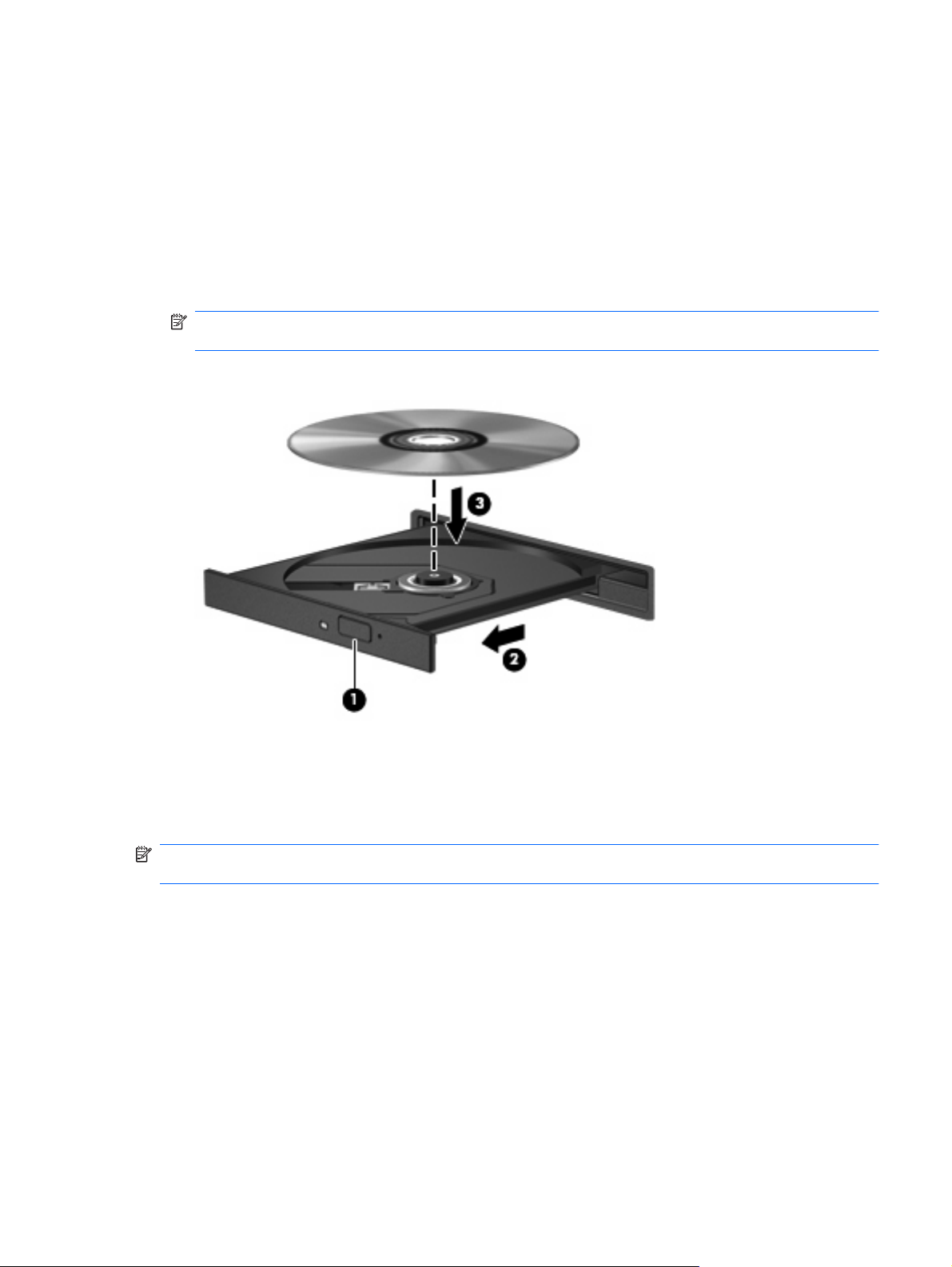
Възпроизвеждане на CD, DVD или BD дискове
1. Включете компютъра.
2. Натиснете освобождаващия бутон (1) на лицевия панел на устройството, за да освободите
поставката за диска.
3. Издърпайте поставката (2).
4. Хванете диска за краищата и избягвайте да докосвате плоските повърхности и поставете
диска със страната за етикет нагоре върху шпиндела на поставката.
ЗАБЕЛЕЖКА: Ако поставката не се отваря докрай, наклонете диска внимателно, за да го
поставите върху шпиндела на поставката.
5. Леко натиснете диска (3) към шпиндела на поставката, докато дискът щракне на място.
6. Затворете поставката за диска.
Ако все още не сте конфигурирали функцията за автоматично изпълнение, както е описано в
следващия раздел, ще се отвори диалогов прозорец за автоматично изпълнение. Той ще поиска
от вас да изберете как желаете да използвате съдържанието на носителя.
ЗАБЕЛЕЖКА: За постигане на най-добри резултати първо се уверете, че променливотоковият
адаптер е включен към външен източник на захранване, докато се възпроизвежда даден BD диск.
Възпроизвеждане на CD, DVD или BD дискове 7

Конфигуриране на автоматично изпълнение
1. Изберете Start (Старт) > Control Panel (Контролен панел) > Play CDs or other media
automatically (Автоматично възпроизвеждане на компактдискове или други носители).
2. Проверете дали квадратчето Use AutoPlay for all media and devices (Използвай
автоматично изпълнение за всички носители и устройства) е отметнато.
3. Щракнете върху Choose a default (Избор по подразбиране), след което изберете една от
достъпните опции за всеки показан тип мултимедия.
4. Щракнете
ЗАБЕЛЕЖКА: За допълнителна информация относно функцията за автоматично изпълнение
вж. "Помощ и поддръжка".
върху Save (Запиши).
8 Глава 2 Използване на оптично устройство

Промяна на настройките за DVD регион
Повечето DVD дискове, които съдържат защитени с авторски права файлове, съдържат и код на
регион. Кодовете на регионите помагат за защитата на авторските права по света.
Можете да пуснете един DVD диск с код на регион само ако кодът на региона на DVD диска
съответства на настройката за региона на вашето DVD устройство.
ВНИМАНИЕ: Настройките на региона на вашето DVD устройство могат да се сменят само 5
пъти.
Настройката за регион, която изберете на петия път, става постоянна настройка за региона на
DVD устройството.
Оставащият брой смени на региона се показва на раздела „DVD регион“.
За да промените настройките от операционната система:
1. Изберете Start (Старт) > Computer (Компютър) > System properties (Свойства на
системата).
2. В левия прозорец щракнете върху Device Manager (Диспечер на устройства).
ЗАБЕЛЕЖКА: Windows® включва функцията „Управление на потребителските акаунти“ за
подобряване на защитата на вашия компютър. Може да се покаже подкана за разрешение
или парола за задачи като инсталиране на софтуер, стартиране на помощни програми или
промяна на настройките на Windows. Вж. "Помощ и поддръжка" за допълнителна
информация.
3. Щракнете върху знака за плюс (+) до DVD/CD-ROM drives (DVD/CD-ROM устройства).
4. Щракнете с десния бутон върху DVD устройството, за което искате да промените
настройките за региона, а след това щракнете върху Properties (Свойства).
5. Щракнете върху раздела DVD Region (DVD регион) и променете настройките.
6. Щракнете върху бутона OK.
Промяна на настройките за DVD регион 9

Съобразяване с предупреждението за авторски права
По действащите закони за авторско право е углавно престъпление да се правят неразрешени
копия на защитени с авторско право материали, включително компютърни програми, филми,
радио- и телевизионни програми и звукозаписи. Не използвайте този компютър за такива цели.
ВНИМАНИЕ: За да избегнете загуба на информация или повреда на диска, спазвайте следните
указания:
Преди да записвате върху диск, свържете компютъра с надежден външен захранващ източник.
Не записвайте върху диск, докато компютърът работи на батерия.
Преди да записвате върху диск, затворете всички отворени програми, освен софтуера за запис
върху диска, който използвате
Не копирайте директно от диска източник в диска за запис или от мрежов диск в диска за запис.
Запишете информацията на твърдия диск, след което запишете от твърдия диск на диска за
запис.
Не използвайте клавиатурата на компютъра и не местете компютъра, докато той записва диска.
Процесът на запис е чувствителен
ЗАБЕЛЕЖКА: За подробности относно използването на софтуера, включен заедно с
компютъра, вижте указанията на производителя на софтуера, които може да са предоставени
заедно със самия софтуер на диск или на уеб сайта на производителя.
.
към вибрации.
10 Глава 2 Използване на оптично устройство

Копиране на CD, DVD или BD дискове
1. Изберете Start (Старт) > All Programs (Всички програми) > CyberLink DVD Suite >
Power2Go.
2. Поставете диска, който искате да копирате, в оптичното устройство.
3. Щракнете върху Copy (Копиране) в горната дясна част на екрана.
4. Когато се покаже подкана, извадете диска източник от оптичното устройство и поставете
празен диск.
След като се копира информацията, дискът
ЗАБЕЛЕЖКА: Не местете компютъра, докато той записва даден BD диск.
, който сте създали, ще се извади автоматично.
Копиране на CD, DVD или BD дискове 11

Създаване или записване на CD, DVD или BD диск
ВНИМАНИЕ: Съблюдавайте предупреждението за авторски права. По действащите закони за
авторско право е углавно престъпление да се правят неразрешени копия на защитени с авторско
право материали, включително компютърни програми, филми, радио- и телевизионни програми
и звукозаписи. Не използвайте този компютър за такива цели.
Компютърът включва CD-RW, DVD-RW, DVD±RW или BD R/RE оптично устройство и можете да
използвате софтуер, като например Windows Media Player или CyberLink Power2Go, за да
записвате данни и аудиофайлове, включително MP3 и WAV музикални файлове. За да записвате
видеофайлове на CD или DVD дискове, използвайте програмата MyDVD.
Изпълнявайте следните указания при запис на CD, DVD или BD дискове:
Преди запис на даден диск запишете и затворете всички отворени файлове, както
●
програми.
Обикновено най-добрите дискове за запис на аудиофайлове са CD-R или DVD-R дисковете,
●
тъй като след копиране на информацията, тя не може да се променя.
ЗАБЕЛЕЖКА: Не можете да създавате аудио DVD с CyberLink Power2Go.
Тъй като някои домашни и автомобилни уредби не могат да възпроизвеждат CD-RW
●
дисковете, използвайте CD-R дискове за запис на музикални компактдискове.
CD-RW или DVD-RW дисковете са най-добри за запис на файлове с данни или за тестване
●
на аудио- или видеозаписи, преди да ги запишете на CD или DVD дискове, които не могат
да се променят.
DVD плейърите, използвани в домашни системи, обикновено не поддържат всички DVD
●
формати. Прегледайте ръководството за потребителя към съответния DVD плейър за
списък с поддържаните формати.
MP3 файловете използват по-малко място от други музикални формати и процесът на
●
създаване на MP3 диск е същия като процеса на създаване на файл с данни. MP3 файловете
могат да
за възпроизвеждане на MP3 файлове.
Не местете компютъра, докато той записва даден BD диск.
●
За да запишете CD, DVD или BD диск, изпълнете следните стъпки:
се възпроизвеждат само на MP3 плейъри или на компютри с инсталиран софтуер
и всички
1. Изтеглете или копирайте файловете източници в папка на твърдия диск.
2. Поставете празен диск в оптичното устройство.
3. Изберете Start (
софтуера, който желаете да използвате.
ЗАБЕЛЕЖКА: Някои програми може да се намират в подпапки.
4. Изберете вида диск, който искате да създадете – за данни, аудио или видео.
5. Щракнете с десния бутон на мишката върху Start (Старт), щракнете върху Explore (Преглед)
и навигирайте до папката, в която са съхранени файловете източници.
6. Отворете папката и плъзнете файловете в устройството, в което се намира празният диск.
7. Инициирайте
12 Глава 2 Използване на оптично устройство
Старт) > All Programs (Всички програми), след което изберете името на
процеса на запис, както е указано от избраната от вас програма.

За конкретни инструкции прегледайте инструкциите на производителя на софтуера. Тези
инструкции може да са предоставени със софтуера, на диск или на уеб сайта на производителя.
Създаване или записване на CD, DVD или BD диск 13

Изваждане на оптичен диск (CD, DVD или BD диск)
1. Натиснете освобождаващия бутон (1) на лицевия панел на устройството, за да освободите
поставката на диска и след това леко издърпайте поставката (2), докато спре.
2. Извадете диска (3) от тавата, като леко го натискате към шпиндела, докато повдигате
краищата на диска. Дръжте оптичния диск за краищата, като внимавате да не докосвате
гладките
ЗАБЕЛЕЖКА: Ако поставката не е отворена докрай, наклонете диска внимателно, докато
го изваждате.
му повърхности.
3. Затворете поставката на диска и поставете диска в защитна кутия.
14 Глава 2 Използване на оптично устройство

3 Ускоряване на работата на твърдия
диск
Използване на програмата за дефрагментиране на диска
Докато използвате компютъра, файловете на твърдия диск се фрагментират. Програмата за
дефрагментиране на диска консолидира фрагментираните файлове и папки на твърдия диск
така, че системата да може да работи по-ефективно.
След като стартирате приложението за дефрагментиране на диска, то ще работи без да е
необходимо вашето внимание. В зависимост от размера
фрагментираните файлове, програмата за дефрагментиране на диска може да отнеме повече
от час, за да завърши. Можете да зададете да се изпълни през нощта или по друго време, когато
не е необходим достъп до компютъра.
на твърдия диск и броя на
HP препоръчва дефрагментиране на твърдия диск поне веднъж месечно. Можете да зададете
програмата за дефрагментиране на диска да се изпълнява по график всеки месец, но можете и
да дефрагментирате компютъра ръчно по всяко време.
За да стартирате програмата за дефрагментиране на диска:
1. Изберете Start (Старт) > All Programs (Всички програми) > Accessories (Принадлежности)
> System Tools (Системни инструменти) > Disk Defragmenter (Програма за
дефрагментиране на диска).
2. Щракнете върху Defragment now (Дефрагментирай сега).
ЗАБЕЛЕЖКА: Windows® включва функцията „Управление на потребителските акаунти“ за
подобряване на защитата на вашия компютър. Може да се покаже подкана за разрешение
или парола за задачи като инсталиране на софтуер, стартиране на помощни програми или
промяна на настройките на Windows. Вж. "Помощ и поддръжка" за допълнителна
информация.
За допълнителна информация отворете помощта на софтуера за дефрагментиране на диска.
Използване на програмата за почистване на диск
Програмата за почистване на диск търси в твърдия диск за ненужни файлове, които спокойно
можете да изтриете, за да освободите място на диска и да помогнете на компютъра да работи
по-ефективно.
Използване на програмата за дефрагментиране на диска 15

За да стартирате програмата за почистване на диск:
1. Изберете Start (Старт) > All Programs (Всички програми) > Accessories (Принадлежности)
> System Tools (Системни инструменти) > Disk Cleanup (Почистване на диск).
2. Следвайте инструкциите на екрана.
16 Глава 3 Ускоряване на работата на твърдия диск

4 Използване на защита на твърдия
диск HP ProtectSmart
Защитата на твърдия диск HP ProtectSmart предпазва твърдия диск от паркиране на устройството
и спиране на изходните/входните заявки, поради някое от следните условия:
При изпускане на компютъра.
●
При преместване на компютъра със затворен дисплей, докато компютърът работи на
●
батерии.
Малко след края на някое от тези събития защитата на твърдия диск HP ProtectSmart връща
твърдия диск към нормална работа.
ЗАБЕЛЕЖКА: Твърдият диск в гнездото за твърд диск е предпазен от защитата на твърдия
диск HP ProtectSmart. Твърдите дискове, инсталирани на допълнително устройство за скачване
или свързани към USB портове, не са предпазени от защитата на твърдия диск HP ProtectSmart.
За допълнителна информация прегледайте помощта на софтуера за защита на твърдия диск HP
ProtectSmart.
17

Определяне на състоянието на софтуера за защита на твърдия диск HP ProtectSmart
Индикаторът за твърдия диск на компютъра се променя в жълт цвят, за да покаже, че
устройството в гнездото за твърд диск е паркирано. За да определите дали устройството е
защитено в момента, изберете Start (Старт) > Control Panel (Контролен панел) > Mobile PC
(Мобилен компютър) > Windows Mobility Center (Център за мобилност на Windows):
Мобилният център също
ProtectSmart:
Ако софтуерът е разрешен, ще има зелена отметка върху иконата на твърдия диск.
●
Ако софтуерът е забранен, ще има бяла диагонална линия върху иконата на твърдия диск.
●
Ако устройството е паркирано, върху иконата на твърдия диск ще се покаже
●
ЗАБЕЛЕЖКА: Иконата в центъра за мобилност може да не показва най-актуалното състояние
на устройството. За незабавни актуализации след промяна на състоянието трябва да разрешите
иконата в областта за уведомяване.
За да разрешите иконата в областта за уведомяване:
1. Изберете Start (Старт) > Control Panel (Контролен панел) > Hardware and Sound (Хардуер
и звук) > ProtectSmart Hard Drive (Защита на твърдия диск ProtectSmart).
ЗАБЕЛЕЖКА: Ако се покаже подкана от функцията за управление на потребителските
акаунти, щракнете върху Allow (Позволи).
2. В реда Icon in system tray (Иконата в системната област) щракнете върху Show (Покажи).
3. Щракнете върху бутона OK.
Ако софтуерът за защита на твърдия диск HP ProtectSmart е паркирал устройството, компютърът
може да извърши следните неща:
указва състоянието на софтуера за защита на твърдия диск HP
жълт знак.
Компютърът няма да се изключи.
●
Компютърът няма да инициира режим на заспиване или хибернация, освен както е описано
●
следната бележка.
в
ЗАБЕЛЕЖКА: Ако компютърът работи на захранване от батерия и се достигне критично
ниво на заряда на батерията, софтуерът за защита на твърдия диск HP ProtectSmart ще
позволи на компютъра да инициира режим на хибернация.
Компютърът няма да активира алармите на батерията, зададени в раздела за аларми в
●
свойствата с опции за захранване.
Преди да преместите компютъра, HP препоръчва да го изключите или да инициирате режим на
заспиване или хибернация.
18 Глава 4 Използване на защита на твърдия диск HP ProtectSmart

Използване на софтуера за защита на твърдия диск HP
ProtectSmart
Софтуерът за защита на твърдия диск HP ProtectSmart разрешава да изпълнявате следните
задачи:
Разрешаване и забраняване на защитата на твърдия диск HP ProtectSmart.
●
ЗАБЕЛЕЖКА: Разрешенията за позволяване или забраняване на защитата на твърдия
диск HP ProtectSmart зависи от някои привилегии на потребителя. Членовете от групата на
администраторите могат да променят привилегиите на лица, които на са администратори.
Определяне на това дали устройството в системата се поддържа.
●
За да отворите софтуера и да промените настройките, следвайте тези стъпки:
1. В центъра за мобилност щракнете върху иконата на твърдия диск, за да отворите прозореца
на софтуера за защита на твърдия диск HP ProtectSmart.
– или –
Изберете Start (Старт) > Control Panel (Контролен панел) >
и звук) > ProtectSmart Hard Drive (Защита на твърдия диск ProtectSmart).
2. Щракнете върху подходящия бутон, за да промените настройките.
3. Щракнете върху бутона OK.
Hardware and Sound (Хардуер
Използване на софтуера за защита на твърдия диск HP ProtectSmart 19

5 Смяна на твърдия диск
ВНИМАНИЕ: За да предотвратите загуба на информация или блокиране на системата:
Изключете компютъра, преди да смените твърдия диск от гнездото за твърд диск. Не
премахвайте твърдия диск, докато компютърът е включен или е в състояние на заспиване или
хибернация.
Ако не сте сигурни дали компютърът е изключен или е в състояние на
чрез натискане на бутона за захранване. След това изключете компютъра от операционната
система.
За да извадите твърдия диск:
1. Запишете работата си.
2. Изключете компютъра и затворете дисплея.
3. Изключете всички външни устройства, свързани към компютъра.
4. Изключете захранващия кабел от променливотоковия контакт.
5. Обърнете компютъра наобратно на равна повърхност.
6. Извадете батерията от компютъра.
7. С лице към гнездото за твърд диск развийте четирите винта на
8. Повдигнете и извадете капака на твърдия диск от компютъра (2).
хибернация, го включете
капака на твърдия диск (1).
20 Глава 5 Смяна на твърдия диск

9. Извадете конектора на твърдия диск.
10. Издърпайте лостчето на твърдия диск наляво (1), след което повдигнете и извадете твърдия
диск от компютъра (2).
21

За да инсталирате твърд диск:
1. Поставете твърдия диск в гнездото за твърд диск (1).
2. Плъзнете твърдия диск надясно, докато той щракне на място (2).
22 Глава 5 Смяна на твърдия диск

3. Включете отново конектора на твърдия диск.
4. Изравнете пластинките (1) на капака на твърдия диск с прорезите на компютъра.
5. Затворете капака (2).
6. Затегнете четирите винта на капака на твърдия диск (3).
23

6 Отстраняване на неизправности
В следните раздели са описани няколко често срещани проблеми и решения.
Тавата за оптичния диск не се отваря за изваждане на CD, DVD или BD диск
1. Вкарайте края на кламер (1) в отвора за механично освобождаване в лицевия панел на
устройството.
2. Натиснете леко навътре с кламера, докато поставката се освободи, и след това издърпайте
поставката навън (2), докато спре.
3. Извадете диска (3) от тавата, като леко го натискате към шпиндела, докато повдигате
краищата на диска. Дръжте оптичния
гладките му повърхности.
диск за краищата, като внимавате да не докосвате
ЗАБЕЛЕЖКА: Ако поставката не е отворена докрай, наклонете диска внимателно, докато
го изваждате.
4. Затворете поставката на диска и поставете диска в защитна кутия.
24 Глава 6 Отстраняване на неизправности
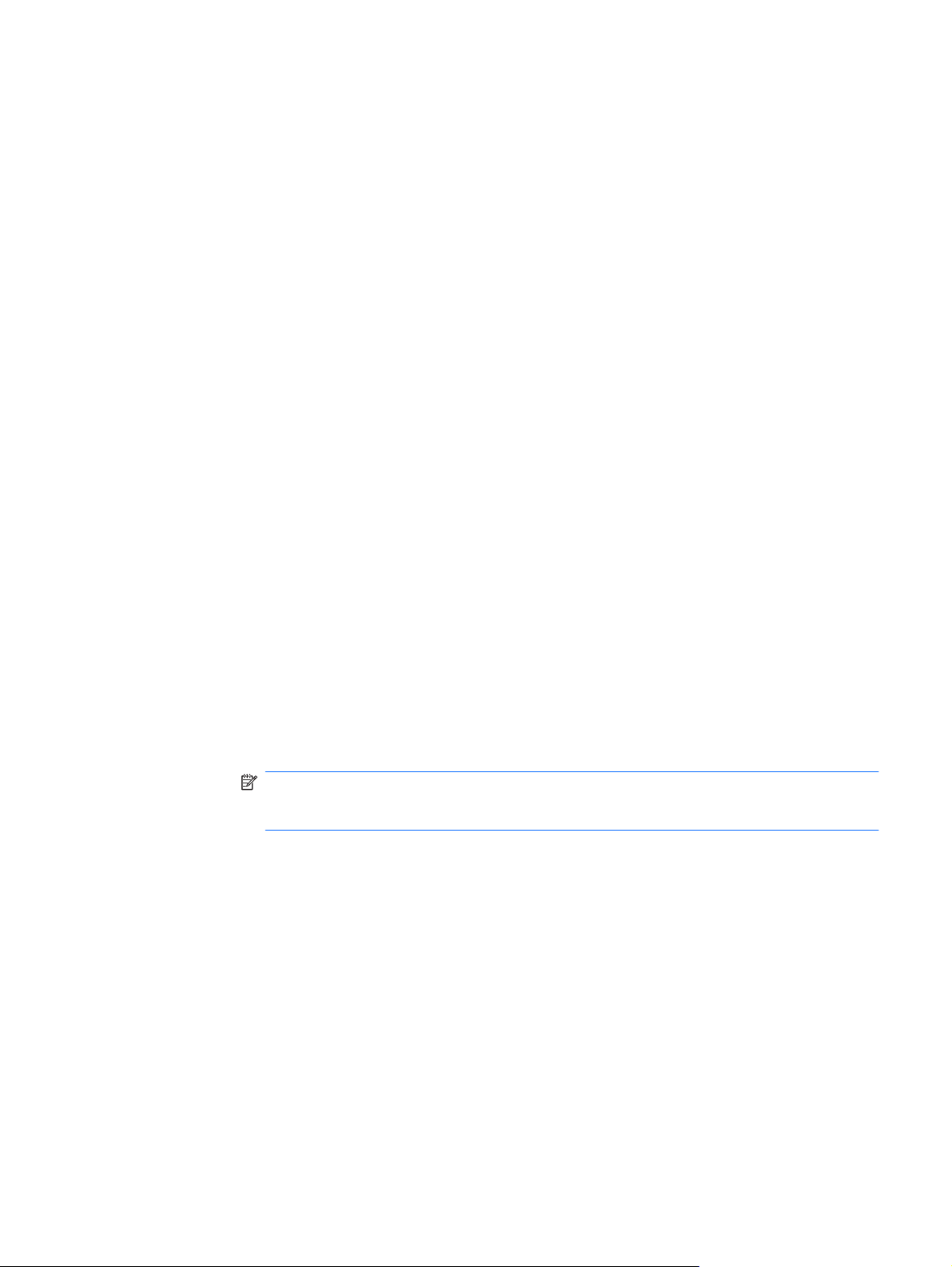
Компютърът не открива оптично устройство
Ако компютърът не открие оптичното устройство, използвайте диспечера на устройства за
отстраняване на неизправности с устройството, след което актуализирайте, деинсталирайте или
забранете драйвера за устройството:
1. Извадете диска от оптичното устройство.
2. Изберете Start (Старт) > Control Panel (Контролен панел) > System and Maintenance
(Система и поддръжка) > Device Manager (Диспечер на устройства). Ако се покаже подкана
от функцията за управление на потребителските акаунти, щракнете върху Continue
(Продължи).
3. В прозореца на диспечера на устройства щракнете върху знака за плюс (+) до DVD/CD-ROM
drives (DVD/CD-ROM устройства), освен ако вече не се е появил знак за минус (-). Проверете
за списък с оптични устройства.
4. Щракнете с десния бутон на мишката върху списъка с
следните задачи:
Да актуализирате драйвера.
●
Да забраните устройството.
●
Да деинсталирате устройството.
●
Да сканирате за хардуерни промени. Windows ще сканира системата за инсталиран
●
хардуер и ще инсталира всички необходими драйвери.
Щракнете върху Properties (Свойства), за да видите дали устройството работи
●
правилно:
Щракнете върху Troubleshoot (Отстраняване на
◦
проблемите.
Щракнете върху раздела Driver (Драйвер), за да актуализирате, забраните или
◦
деинсталирате драйверите за това устройство.
ЗАБЕЛЕЖКА: Можете да щракнете върху опцията Roll Back Driver
(Възстановяване на предишна версия на драйвер), ако устройството не може да
актуализира драйвера. Тази опция връща предишно инсталирания драйвер.
оптични устройства, за да изпълните
неизправности), за да коригирате
Компютърът не открива оптично устройство 25

Дискът не се възпроизвежда
Запишете работните файлове и затворете всички отворени програми, преди да
●
възпроизведете CD, DVD или BD диск.
Излезте от интернет, преди да възпроизведете CD, DVD или BD диск.
●
Уверете се, че сте поставили диска правилно.
●
Уверете се, че дискът е чист. Ако е необходимо, почистете диска с филтрирана вода и мека
●
невлакнеста кърпа. Избършете диска от центъра
Проверете диска за драскотини. Ако откриете драскотини, обработете диска с комплект за
●
поправка на оптични дискове, който се предлага в много магазини за електроника.
Забранете режим на заспиване, преди да започнете възпроизвеждането на диска.
●
Не инициирайте режими на хибернация и заспиване, докато дискът се възпроизвежда. В
противен
продължите. Ако такова съобщение се покаже, щракнете върху No (Не). След като щракнете
върху „Не“, компютърът може да извърши едно от следните неща:
◦
– или –
◦
случай можете да видите предупредително съобщение с въпрос дали искате да
Възпроизвеждането може да продължи.
Прозорецът за възпроизвеждане на мултимедийната програма може да се затвори. За
се върнете към възпроизвеждане на диска, щракнете върху бутона Play
да
(Възпроизвеждане) в програмата за мултимедия, за да стартирате повторно диска. В
редки случаи ще се наложи да излезете от програмата, след което да я стартирате
отново.
към краищата му.
Увеличаване на системните ресурси:
●
Изключете външните устройства, като например принтери и скенери. Така се
◦
освобождават
производителността на възпроизвеждането.
Смяна на свойствата за цвят на работния плот. Тъй като човешкото око не може лесно
◦
да направи разлика между цветовете над 16 бита, не би трябвало да забележите загуба
на цвят, докато гледате филм, ако намалите свойствата за цвят на системата
битови цветове, както следва:
1. Щракнете с десния бутон на мишката на празно място на работния плот, а не върху
икона, след което изберете Personalize (Персонализиране) > Display Settings
(Настройки на дисплея).
2. Задайте Colors (Цветове) на Medium (16 bit) (Средно (16 бита)).
полезни системни ресурси, което води до подобряване на
на 16-
26 Глава 6 Отстраняване на неизправности

Дискът не се възпроизвежда автоматично
1. Щракнете върху Start (Старт) > Control Panel (Контролен панел) > Play CDs or other media
automatically (Автоматично възпроизвеждане на компактдискове или други носители).
2. Проверете дали квадратчето Use AutoPlay for all media and devices (Използвай
автоматично изпълнение за всички носители и устройства) е отметнато.
3. Щракнете върху Save (Запиши).
Сега CD, DVD или BD дисковете трябва да започват автоматично при поставянето им в
оптичното устройство.
DVD филмът спира, прескача или се възпроизвежда нестабилно
Почистете диска.
●
Запазете системните ресурси чрез следните предложения:
●
Излезте от интернет.
◦
Сменете свойствата за цвят на работния плот:
◦
1. Щракнете с десния бутон на мишката на празно място на работния плот, а не върху
икона, след което изберете Personalize (Персонализиране) > Display Settings
(Настройки на дисплея).
2. Задайте Colors (Цветове) на
Изключете външните устройства, като например принтер, скенер, камера или джобно
◦
устройство.
Medium (16 bit) (Средно (16 бита)).
Дискът не се възпроизвежда автоматично 27

DVD филмът не се вижда на външен дисплей
1. Ако дисплеят на компютъра и външният дисплей са включени, натиснете клавишите fn+f4
един или няколко пъти за превключване между двата дисплея.
2. Конфигуриране на настройките на монитора, за да направите външния дисплей основен:
a. Щракнете с десния бутон на мишката върху работния плот на компютъра и изберете
Personalize (Персонализиране) > Display Settings (Настройки
b. Определете основен и вторичен дисплей.
ЗАБЕЛЕЖКА: Когато използвате два дисплея, DVD изображението няма да се вижда на
дисплея, избран от вас като вторичен.
За да получите информация за въпроси относно мултимедия, които не са засегнати в това
ръководство, изберете Start (Старт) > Help and Support (Помощ и поддръжка).
на дисплея).
Процесът на запис на диск не започва или спира, преди да е приключил
Уверете се, че останалите програми са затворени.
●
Изключете режимите на заспиване и хибернация.
●
Уверете се, че използвате правилния за устройството диск. Проверете ръководствата за
●
потребителя за допълнителна информация относно типовете дискове.
Уверете се, че дискът е поставен правилно.
●
Изберете по-ниска скорост на запис и опитайте отново.
●
копирате диск, запишете информацията от диска източник на твърдия диск, преди да се
Ако
●
опитате да запишете съдържанието на нов диск, след което запишете от твърдия диск.
Инсталирайте отново устройството за запис на дискове, разположено в категория DVD/CD-
●
ROM устройства в диспечера на устройства.
При възпроизвеждането на DVD дискове с Windows Media Player няма звук или картина
Използвайте програмата MediaSmart, за да възпроизвеждате DVD дискове. Приложението
MediaSmart е инсталирано на компютъра и е достъпно на уеб сайта на HP на адрес
http://www.hp.com.
28 Глава 6 Отстраняване на неизправности

Драйверът за устройството трябва да се инсталира отново
За да инсталирате отново драйвер за дадено устройство, изпълнете следните стъпки:
1. Извадете диска от оптичното устройство.
2. Щракнете върху Start (Старт) и въведете device manager (драйвер за устройство) в полето
Start Search (Начало на търсене). Докато пишете, резултатите от търсенето ще се покажат
в прозореца над полето.
3. В екрана с резултатите щракнете върху
покаже подкана от функцията за управление на потребителските акаунти, щракнете върху
Continue (Продължи).
4. В прозореца на диспечера на устройствата щракнете върху знака за плюс (+) до типа
драйвер, който искате да деинсталирате или инсталирате отново (например DVD/CD-ROM
устройства, модеми и т.н.), освен ако вече не се е
5. Щракнете върху списъка с драйвери и натиснете клавиша delete. Когато се покаже подкана,
потвърдете, че искате да изтриете драйвера, но не рестартирайте компютъра. Повторете
същото за всички драйвери, които искате да изтриете.
6. В прозореца на диспечера на устройства щракнете върху иконата за Scan for hardware
changes (Сканиране за
системата за инсталиран хардуер и ще инсталира драйвери по подразбиране за всичко,
което изисква такива.
ЗАБЕЛЕЖКА: Ако се покаже подкана да рестартирате компютъра, запишете всички
отворени файлове, след което рестартирайте компютъра.
7. Ако е необходимо, отворете пак диспечера на устройства и проверете дали драйверите
отново ще се покажат.
8. Опитайте да използвате устройството.
Ако деинсталирането и повторното инсталиране на драйвери за устройство по подразбиране не
разреши проблема, може да се наложи да актуализирате драйверите с помощта на процедурите
в следния раздел.
хардуерни промени) в лентата с инструменти. Windows ще сканира
Device Manager (Диспечер на устройствата). Ако се
показал знак за минус (-).
Получаване на драйвери за устройство за Microsoft
Можете да получите най-новите драйвери за устройство на Windows, като използвате функцията
за актуализиране на Microsoft®. Тази функция на Windows може да се зададе автоматично да
проверява и инсталира актуализации за хардуерните драйвери, както и за операционната
система Windows и други продукти на Microsoft.
За да използвате функцията за актуализиране на Microsoft:
1. Отворете интернет браузъра и отидете
2. Щракнете върху Security & Updates (Защита и актуализации).
3. Щракнете върху Microsoft Update (Актуализация на Microsoft), за да получите най-новите
актуализации за операционната система на компютъра, програмите и хардуера.
Драйверът за устройството трябва да се инсталира отново 29
на адрес http://www.microsoft.com.

4. Следвайте инструкциите на екрана, за да инсталирате функцията за актуализиране на
Microsoft. Ако се покаже подкана от функцията за управление на потребителските акаунти,
щракнете върху Continue (Продължи).
5. Щракнете върху Change settings (Промяна на настройките) и изберете времето, в което
функцията за актуализиране на Microsoft да проверява за актуализации на операционната
система Windows и за други
6. Ако се покаже подкана, рестартирайте компютъра.
продукти на Microsoft.
Получаване на драйвери за устройства на HP
Изпълнете следните процедури за получаване на драйвери за устройства на HP.
За да използвате функцията за актуализиране на HP:
1. Изберете Start (Старт) > All Programs (Всички програми) > HP > HP Update (Актуализация
на HP).
2. В прозореца за приветствие на HP щракнете върху Settings (Настройки), след което
изберете времето, в което помощната програма ще проверява за софтуерни
в интернет.
3. Щракнете върху Next (Напред), за да проверите веднага за софтуерни актуализации на HP.
За да използвате уеб сайта на HP:
актуализации
1. Отворете интернет браузъра и отидете на адрес
2. Изберете вашата страна или регион.
3. Щракнете върху опциите за изтегляне на софтуер и драйвери, след което въведете номера
на модела на компютъра в прозореца за продукта.
4. Натиснете клавиша enter, след което изпълнете инструкциите на екрана.
http://www.hp.com/support.
30 Глава 6 Отстраняване на неизправности

Азбучен указател
А
Автоматично изпълнение 8
Д
Драйвери за устройства
драйвери за Microsoft 29
драйвери на HP 30
З
Защита на твърдия диск HP
ProtectSmart 17
И
Индикатор, устройство 18
Индикатор за устройство 18
К
Кодове на региони, DVD 9
Компактдиск, CD
записване 12
копиране 11
Н
Настройки за DVD регион 9
О
Оптичен диск
изваждане 14
Оптично устройство 3
Отстраняване на неизправности
възпроизвеждане на DVD
филм 27
възпроизвеждане на
диск 26, 27
външен дисплей 28
драйвер за устройството 29
драйвери за Microsoft 29
драйвери
HP 30
записване на дискове 28
за устройства на
откриване на оптично
устройство 25
тава за оптичен диск 24
Охранителни устройства на
летищата 2
П
Поддържане
дефрагментиране на
диска 15
почистване на диск 15
Предупреждение за авторски
права 10
Програма за дефрагментиране
на диска 15
Производителност на диска 15
С
Софтуер
дефрагментиране на
диска 15
почистване на диск 15
Софтуер за почистване на
диск 15
Т
Твърд диск
защита на твърдия
ProtectSmart 17
изваждане 20
поставяне 22
смяна 20
У
Устройства
грижи за 1
оптично 3
твърд 20, 22
вижте също Твърд диск;
оптично устройство
диск HP
B
BD
възпроизвеждане 7
записване 12
изваждане 14
копиране 11
Blu-ray Disc R/RW SuperMulti
устройство 4
Blu-ray Disc ROM с LightScribe/
SuperMulti DVD±R/RW
дискове 4
Blu-ray Disc ROM с двуслойни
SuperMulti DVD±R/RW
дискове 4
C
CD
възпроизвеждане 7
записване 28
изваждане 14
CD устройство 3
D
DVD
възпроизвеждане 7
записване 12, 28
изваждане 14
копиране 11
промяна на настройката за
региона 9
DVD±RW SuperMulti DL
Lightscribe устройство 4
DVD устройство 3
Азбучен указател 31

